
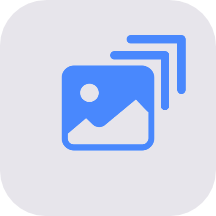

PhotoZoom可以幫你將圖片無損的放大,但是你有一堆圖片要放大,一張一張圖片導入進來放到可能太費時間了,那麼下麵小編就來教你如何在PhotoZoom中進行批處理。

2、選擇想要處理的圖像 通過添加圖像...按鈕,您可將一個或多個圖像從文件夾添加到批量處理。若要添加整個圖像文件夾,請使用添加文件夾...按鈕。如果在選擇文件夾前選中包括子文件夾選項,則該文件夾的子文件夾中的所有圖像也將被添加。 3、調整大小設置 此處您可為批量處理中的圖像指定新的尺寸大小和調整方法設置,您所作的更改僅應用於所選中的文件。 注意:如果選中多個圖像,新尺寸部分的某些值可能看不見。具體取決於所選圖像的尺寸大小,而每個圖像尺寸以及指定方法可能各不相同(例如,使用像素或百分比可能造成某些差異)。這樣一來,就不大可能顯示一個適合每個所選圖像的值。如果出現這種情況,PhotoZoom Pro 7 會將此值留空。但是,您從批量處理菜單的圖像列表中仍然可以找到每個圖像的所有信息。

4、運行批處理 在所有設置完成後,請單擊運行按鈕。此時會顯示以下窗口:按照提示設置,最後單擊開始批量處理以開始批量處理。
以上的全部操作就是批處理的方法了,掌握了之後讓你省時省力,有需要的小夥伴可以按照步驟來進行操作哦。